Manual do usuário SONY DPP-FP75
Lastmanuals oferece um serviço socialmente orientado de compartilhamento e pesquisa de manuais relacionados ao uso de hardwarfe e software: guias de usuário, manuais de proprietário, guias de início rápido, planilhas técnicas... NÃO SE ESQUEÇA: LEIA SEMPRE O GUIA DO USUÁRIO ANTES DE COMPRAR !!!
Se este documento coincide com o guia do usuário, o manual de instruções ou manual do usuário, conjunto de dispositivos ou esquemas que você está procurando, baixe-o agora. Lastmanuals fornece-lhe um acesso fácil e rápido ao manual do usuário SONY DPP-FP75. Desejamos que este guia de usuário SONY DPP-FP75 lhe seja útil.
Lastmanuals ajuda a baixar o guia de usuário SONY DPP-FP75.
Você também pode baixar os seguintes manuais relacionados com este produto:
Resumo do manual: guia do usuário SONY DPP-FP75
Instruções detalhadas para o uso estão no Guia do Usuário.
[. . . ] 3-285-375-71 (1)
Antes de começar
Impressora fotográfica digital
DPP-FP65/FP75
Preparação
Impressão directa
Imprimir a partir de uma câmara PictBridge Imprimir a partir de um dispositivo compatível com Bluetooth Imprimir a partir de um PC
Mensagens de erro
Manual de instruções
Antes de utilizar esta impressora, leia o documento "Leia primeiro" e "Sobre os pacotes de impressão" fornecido e este "Manual de instruções" até ao fim e guarde-o para consultas futuras.
Resolução de problemas
Informações adicionais
© 2008 Sony Corporation
Leia o documento "Leia primeiro" e "Sobre os pacotes de impressão" fornecido.
AVISO
Para reduzir o risco de incêndio ou choque eléctrico, não exponha a impressora à chuva nem à humidade.
Tratamento de Equipamentos Eléctricos e Electrónicos no final da sua vida útil (Aplicável na União Europeia e em países Europeus com sistemas de recolha selectiva de resíduos)
Este símbolo, colocado no produto ou na sua embalagem, indica que este não deve ser tratado como resíduo urbano indiferenciado. Deve sim ser colocado num ponto de recolha destinado a resíduos de equipamentos eléctricos e electrónicos. Assegurandose que este produto é correctamente depositado, irá prevenir potenciais consequências negativas para o ambiente bem como para a saúde, que de outra forma poderiam ocorrer pelo mau manuseamento destes produtos. A reciclagem dos materiais contribuirá para a conservação dos recursos naturais. [. . . ] Carregue no botão 1 (ligado/em espera) para ligar a impressora. Ligue os conectores USB da impressora e do PC com um cabo USB (não fornecido).
A instalação do controlador da impressora começa automaticamente.
Aguarde um momento e depois verifique se "Sony DPP-FP65" ou "Sony DPP-FP75" foi adicionado a "Impressoras e faxes".
10 Quando a instalação estiver
concluída, retire o CD-ROM do computador e guarde-o para utilização futura.
Para continuar o processo e instalar o software Picture Motion Browser, siga os procedimentos a partir do passo 2 na página 38.
36 PT
Notas · Se a instalação falhar, desligue a impressora do computador, reinicie o computador e depois siga novamente os procedimentos de instalação a partir do passo 2. · Depois da instalação, a "Sony DPP-FP65" ou "Sony DPP-FP75" não fica definida como impressora predefinida. Defina a impressora utilizada para cada aplicação. · O CD-ROM fornecido será necessário para desinstalar ou voltar a instalar o controlador da impressora. Guarde-o para uma possível utilização futura. · Antes de utilizar a impressora, leia o ficheiro Readme (pasta Readme do CD-ROM c pasta Portuguese c Readme. txt).
3 4 5
Clique em "A instalar o controlador da impressora".
Aparece a caixa de diálogo "InstallShield Wizard".
Clique em "Seguinte".
Aparece a caixa de diálogo do contrato de licença.
Leia atentamente o contrato e se concordar com o mesmo, assinale a opção "Aceito os termos do contrato de licença" e clique em "Seguinte".
Aparece a caixa de diálogo de confirmação utilizada para remover o software.
Quando o software estiver instalado O ícone aparece no ambiente de trabalho do Windows, bem como um atalho para o web site para registo da impressora do cliente. Depois de fazer o registo, pode encontrar informações de suporte em: http://www. sony. net/ registration/di/
6 7
Clique em "Sim".
Aparece a caixa de diálogo de confirmação utilizada para reiniciar.
Assinale a opção "Sim, pretendo reiniciar o computador agora. " e clique em "OK".
Depois de reiniciar o computador, os ficheiros relevantes são apagados e o processo de desinstalação fica concluído.
Desinstalar o controlador da impressora
Quando o controlador da impressora já não for necessário, siga os procedimentos abaixo para o remover:
Imprimir a partir de um PC
1 2
Desligue o cabo USB (não fornecido) da impressora e do computador. Introduza o CD-ROM fornecido na unidade de CD-ROM do computador.
Aparece a janela de instalação.
Nota Se a janela de instalação não aparecer automaticamente, clique duas vezes no ficheiro "Setup. exe" no CD-ROM.
Continua
37 PT
Instalar o Picture Motion Browser
Siga os procedimentos abaixo para instalar o Picture Motion Browser.
Notas · Inicie sessão no Windows com uma conta de utilizador "Administrador do computador". · Certifique-se de que fecha todos os programas em execução antes de instalar o software. · As caixas de diálogo apresentadas nesta secção são do Windows Vista, excepto se de outro modo especificado. Os procedimentos de instalação e as caixas de diálogo apresentadas variam consoante o sistema operativo.
5
Leia atentamente o contrato e se concordar com o mesmo, assinale a opção "Aceito os termos do contrato de licença" e clique em "Seguinte".
Aparece a caixa de diálogo para especificar o destino.
1
Ligue o computador, inicie o Windows e introduza o CD-ROM fornecido na unidade de CD-ROM do PC.
Aparece a janela de instalação (página 35).
6
Verifique o destino e depois clique em "Seguinte".
Aparece a caixa de diálogo com a indicação de que o programa está pronto para ser instalado.
2 3 4
7
Clique em "A instalar o Picture Motion Browser".
Aparece a caixa de diálogo "Escolha o idioma para instalação".
Clique em "Instalar" e siga as instruções apresentadas no ecrã para continuar a instalação.
Quando lhe for pedido que reinicie o computador, siga as instruções apresentadas no ecrã para o reiniciar.
Seleccione o idioma e clique em "Seguinte".
Aparece a caixa de diálogo "Definições de local".
8
Clique em "Seguinte".
Aparece a caixa de diálogo do contrato de licença.
Quando a instalação estiver concluída, retire o CD-ROM do computador e guarde-o para utilização futura.
Notas · Se a instalação falhar, execute novamente os procedimentos de instalação a partir do passo 2. · O CD-ROM fornecido será necessário para desinstalar ou voltar a instalar o Picture Motion Browser. Guarde-o num local seguro para uma possível utilização futura.
38 PT
Desinstalar o Picture Motion Browser
Quando este software já não for necessário, remova-o do computador da seguinte forma:
Imprimir fotografias a partir do Picture Motion Browser
Pode utilizar o Picture Motion Browser para imprimir uma imagem a partir do computador utilizando papel de impressão de tamanho P.
1 2 3
Clique em "Iniciar" - "Painel de Controlo".
Aparece o Painel de Controlo.
Abra "Adicionar/remover". Seleccione "Sony Picture Utility" e clique em "Alterar/Remover".
É iniciado o processo de desinstalação do software.
1
Inicie o Picture Motion Browser utilizando um dos seguintes métodos:
· Clique duas vezes em (Picture Motion Browser) no ambiente de trabalho do Windows. · Clique em "Iniciar" - "Todos os programas" (ou "Programas" em Windows 2000) - "Sony Picture Utility" - "Picture Motion Browser". Quando o Picture Motion Browser é iniciado pela primeira vez, aparece a caixa de diálogo utilizada para registar uma pasta visualizada. Se já houver imagens guardadas na pasta "Imagens", clique em "Registar Agora". Se guardou imagens noutra pasta que não a "Imagens", clique em "Registar mais tarde". Consulte "Registar uma pasta de procura" na página 43.
Sugestão No Windows XP/Windows 2000, leia "Imagens" como "As minhas imagens".
Imprimir a partir de um PC
Continua
39 PT
Como aceder à pasta "Imagens" · No Windows 2000: Clique em "Os meus documentos" "Imagens" no ambiente de trabalho. · No Windows Vista/XP: Clique em "Iniciar" - "Imagens" na barra de tarefas.
3 4 5
Clique na pasta que contém as fotografias que pretende imprimir.
Como exemplo, é seleccionada a pasta "sample" na explicação que se segue.
Seleccione as fotografias que pretende imprimir e clique em (imprimir).
Aparece a caixa de diálogo de impressão.
2
Clique em "Iniciar".
Aparece a janela principal do Picture Motion Browser
Na lista pendente "Impressora", seleccione "Sony DPP-FP65" ou "Sony DPP-FP75". Para definir a orientação do papel ou outras opções de impressão, vá para o passo 6. [. . . ] Conectores de entrada/saída USB (Full Speed) para ligação a PC Conector PictBridge/EXT INTERFACE Ranhuras Ranhura para "Memory Stick" Ranhura para SD Memory Card Ranhura para xD-Picture Card Formatos de ficheiros de imagem compatíveis JPEG: compatível com DCF 2. 0, compatível com Exif 2. 21, JFIF*7 TIFF: compatível com Exif 2. 21 BMP*8: formato Windows de 1, 4, 8, 16, 24, 32 bits Alguns formatos de ficheiros de imagem não são compatíveis. Número máximo de pixels utilizáveis 8 000(H) × 6 000(V) pontos (Excluindo Impressão de índice) Sistema de ficheiros FAT12/16/32
Continua
Informações adicionais
63 PT
Nome dos ficheiros de imagem Formato DCF, formato 8. 3, inferior a 6ª hierarquia ou superior Número máximo de ficheiros utilizáveis 999 ficheiros num cartão de memória/ dispositivo de memória USB Fita de tinta/Papel de impressão Consulte o folheto "Sobre os pacotes de impressão" fornecido. LCD Painel LCD: DPP-FP65: Unidade TFT de 6, 0 cm (tipo 2. 4) DPP-FP75: Unidade TFT de 8, 8 cm (tipo 3. 5) Número total de pontos: DPP-FP65: 112 320 (480 × 234) pontos DPP-FP75: 230 400 (320 RGB × 240) pontos Requisitos de alimentação Tomada DC IN, 24 V Consumo de energia Durante a impressão: 72 W (máximo) Em modo de espera: inferior a 1W Temperatura de funcionamento 5 °C a 35 °C Dimensões [DPP-FP65] Altura: Aprox. 72 mm (incluindo as peças projectadas do LCD) Largura:Aprox. [. . . ]
AVISO LEGAL PARA BAIXAR O GUIA DE USUÁRIO SONY DPP-FP75 Lastmanuals oferece um serviço socialmente orientado de compartilhamento e pesquisa de manuais relacionados ao uso de hardwarfe e software: guias de usuário, manuais de proprietário, guias de início rápido, planilhas técnicas...

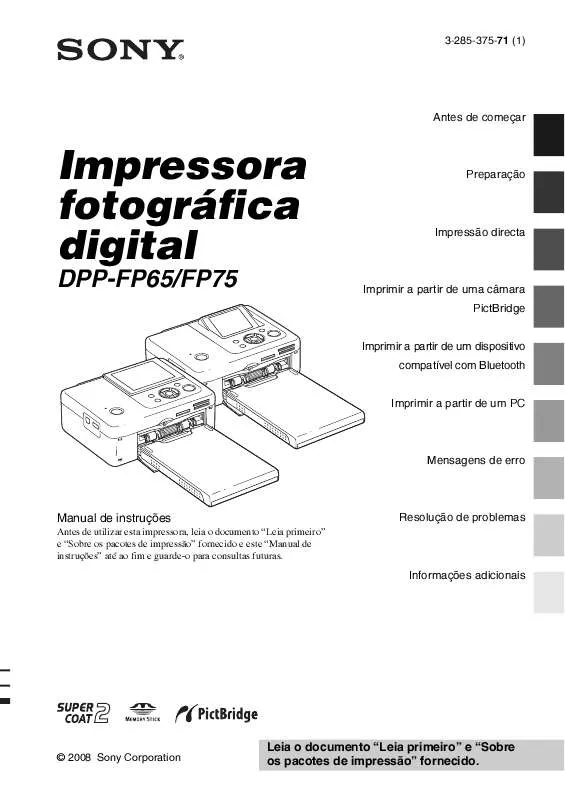
 SONY DPP-FP75 (2746 ko)
SONY DPP-FP75 (2746 ko)
 SONY DPP-FP75 (2785 ko)
SONY DPP-FP75 (2785 ko)
 SONY DPP-FP75 annexe 1 (2785 ko)
SONY DPP-FP75 annexe 1 (2785 ko)
 SONY DPP-FP75 DATASHEET (332 ko)
SONY DPP-FP75 DATASHEET (332 ko)
 SONY DPP-FP75 READ THIS FIRST (1482 ko)
SONY DPP-FP75 READ THIS FIRST (1482 ko)
 SONY DPP-FP75 ABOUT THE PRINT PACKS (109 ko)
SONY DPP-FP75 ABOUT THE PRINT PACKS (109 ko)
